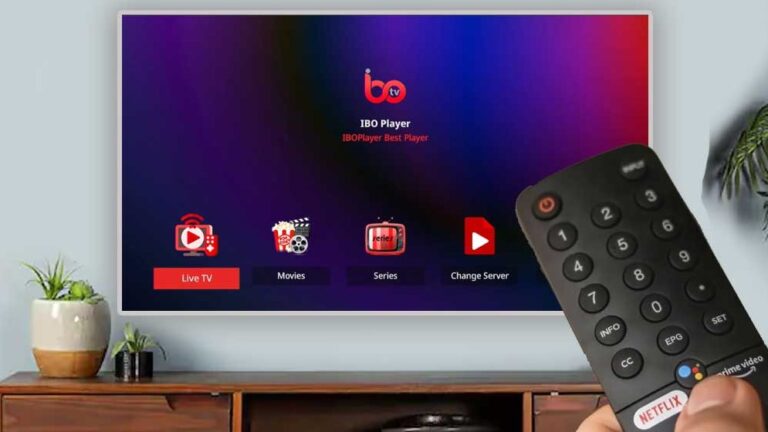
IBO PLAYER : Guide Complet, Activation et Configuration
Guide Complet pour IBO PLAYER : Activation et Configuration. Ibo Player se positionne comme l’une des meilleures applications IPTV disponibles pour les Smart TVs modernes, fournissant une alternative fiable à Duplex Play, qui n’est plus disponible sur les boutiques d’applications de Samsung ou LG. Il est important de noter qu’Ibo Player ne propose pas directement de listes de chaînes ; par conséquent, vous devrez fournir votre propre lien de liste (lien m3u) pour accéder aux chaînes et au contenu à la demande (VOD).
Nous parlons de:
Caractéristiques de l’application Ibo Player :
Ibo Player est l’un des lecteurs de streaming les plus notables, offrant une solution simple pour regarder les chaînes de votre fournisseur IPTV sur une gamme d’appareils, notamment les Smart TVs, les appareils Android (tels que les téléviseurs, les boîtiers, les Fire Stick, etc.) et l’Apple TV. Ses caractéristiques remarquables comprennent :
- Utilisation d’un lecteur basé sur VLC pour un streaming rapide.
- Possibilité de choisir parmi une variété de thèmes pour personnaliser votre expérience.
- Interface utilisateur intuitive pour un accès facile.
- Prise en charge des informations et des affiches pour les films et les séries.
- Options de sélection de langues pour les films, les séries et les sous-titres.
- Deux méthodes de configuration : via un lien m3u ou des codes Xtream.
- Gestion de plusieurs playlists, avec la possibilité de les sécuriser par un code PIN.
Installer iBO Player sur votre Smart TV :
Avant de commencer la configuration, il est essentiel d’installer l’application sur votre téléviseur. Les étapes d’installation peuvent légèrement varier en fonction de la marque de votre téléviseur :
- Pour les téléviseurs LG, accédez au LG Content Store.
- Pour les téléviseurs Samsung, ouvrez le Samsung Store.
- Pour les téléviseurs Android, lancez le Google Play Store.
Dans chaque magasin d’applications, utilisez la fonction de recherche pour trouver l’application “Ibo Player”. Une fois trouvée, procédez à son installation. Une fois l’installation terminée, suivez ces étapes :
Trrouver un bon fournisseur IPTV
Il est essentiel de choisir une application IPTV de qualité pour garantir une expérience satisfaisante, mais le choix d’un bon fournisseur est tout aussi crucial. Assurez-vous de choisir un service réputé et fiable qui propose une large gamme de chaînes, une diffusion stable et un support client réactif.
Voici le site Web du meilleur fournisseur IPTV : iptvmega.com
Pour intégrer votre playlist ou abonnement IPTV sur Ibo Player, suivez les étapes ci-dessous :
Une fois que vous avez installé l’application, ouvrez-la pour récupérer l’adresse MAC ainsi que la clé.
Dirigez-vous vers le lien suivant : https://iboplayer.com/device/login pour connecter votre appareil.
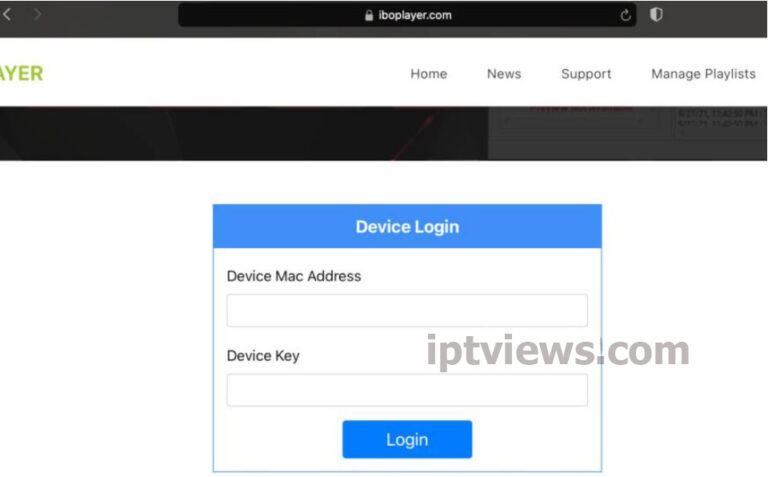
- Entrez les informations affichées sur votre téléviseur (adresse MAC et clé) dans les champs correspondants pour connecter votre application.
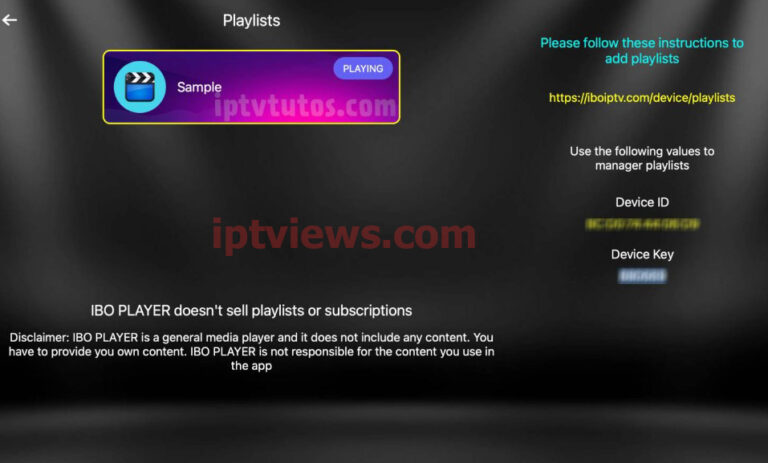
- Une fois que vous êtes connecté, vous avez le choix entre deux méthodes de configuration : ajouter une liste de lecture via un lien m3u (+Ajouter Playlist) ou utiliser les informations de connexion des codes Xtream (+Ajouter XC Playlist).
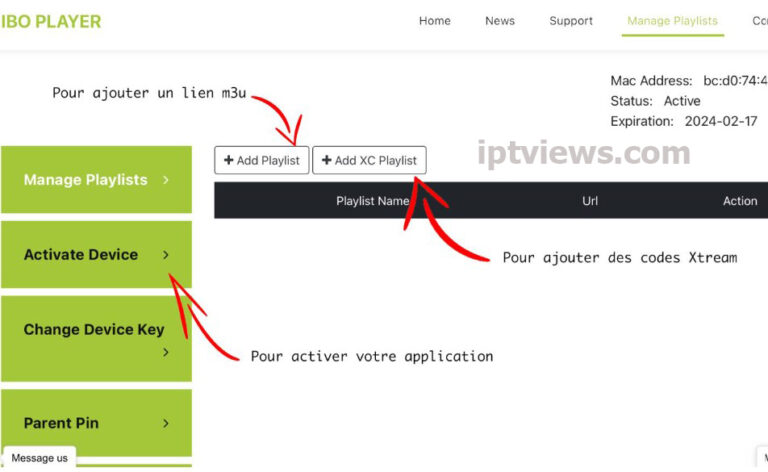
- Voici la marche à suivre pour incorporer votre lien m3u en choisissant +Ajouter Playlist.
Vous devez intégrer le lien M3U fourni par votre fournisseur IPTV. Vous avez également la possibilité de sélectionner l’option “Protéger cette playlist” si vous souhaitez limiter l’accès à votre playlist sur Ibo Player à ceux qui possèdent votre adresse MAC.
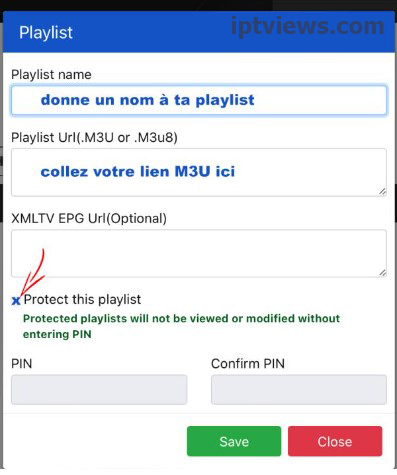
Comment utiliser les détails des codes Xtream :
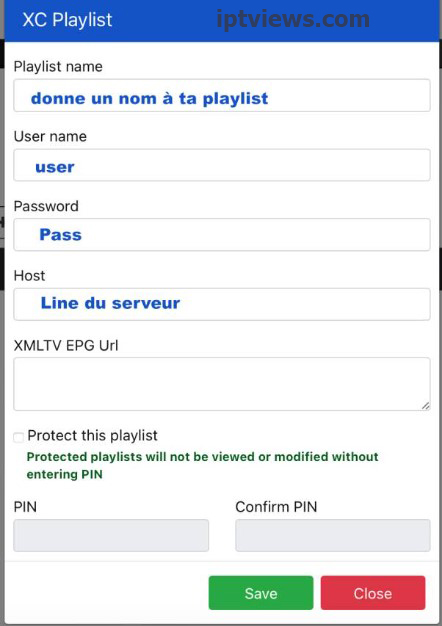
- En dernier lieu, retournez simplement à votre téléviseur et redémarrez l’application pour que la liste chargée affiche le nom que vous avez donné sur le site Web.
Ibo Player Activation :
Ibo Player propose une période d’essai de 7 jours pour les nouveaux utilisateurs, une pratique similaire à celle d’autres applications telles que FLIX IPTV ou SET IPTV. Si vous souhaitez continuer à utiliser ce lecteur après la période d’essai, vous pouvez acquérir une licence sur notre site web pour 5 EUR en suivant le lien d’activation ci-dessous.
Installer iBO Player sur votre Firestick
Installer iBO Player sur votre Firestick peut considérablement améliorer votre expérience de streaming. Que l’application soit disponible sur l’Amazon Appstore ou nécessite un chargement latéral, ce guide garantit une installation sans accroc. Suivez attentivement ces étapes pour accéder à une variété de contenus via cette application sur votre Firestick.
Installation via Sideloading avec l’Application Downloader
Lorsque iBO Player n’est pas disponible sur l’Amazon Appstore, vous devez charger latéralement l’application. Voici comment procéder avec l’application Downloader :
Initialisation de l’Application Downloader : Ouvrez l’application Downloader sur votre Firestick à partir de l’Amazon Appstore.
Saisie de l’URL : Lancez Downloader et saisissez l’URL pour télécharger l’APK de iBO Player. (https://shorturl.at/hsMW1).
Téléchargement du Fichier APK : Après avoir entré l’URL, appuyez sur ‘Go’ ou ‘Télécharger’ pour démarrer le téléchargement.
Installation : Une fois le téléchargement terminé, suivez les instructions à l’écran pour installer l’application.
Ouverture de l’Application Installée : Après l’installation, l’application sera disponible dans la section ‘Applications & Chaînes’ de votre Firestick.
Pratique de la Sécurité : Pour sécuriser votre appareil, désactivez l’option ‘Applications de sources inconnues’ dans les paramètres après l’installation.
Rappel de Sécurité
Il est crucial de garantir la sécurité de votre appareil et de vos données personnelles lors du téléchargement et de l’installation d’applications provenant de sources externes. Ce guide vise à assurer une installation sûre et simple d’iBO Player sur votre Firestick, vous permettant de profiter d’une expérience de streaming de qualité tout en préservant la sécurité.